はじめに
基本的には配布されているac-library/document-ja/appendix.htmlを読めばわかる内容ですが、自分用メモに書きます。結構詳しめに書いてみたので、何もわからない人は参考にしてみてください!
筆者の環境はWSL(Ubuntu 18.04 LTS)、
g++のバージョンは以下のとおりです。
(僕はパソコンには大して詳しくないので、「いや、それはまずいだろ」みたいなことをしていることがあるかもしれません。そのときは優しく教えてほしいです...)
前提
g++が使えること(clang++とかVisual Studioでも動くらしい?試してないのでわかりません)
手順1
https://atcoder.jp/posts/517のhttps://img.atcoder.jp/practice2/ac-library.zipをクリックしてダウンロードし、解凍します- https://github.com/atcoder/ac-library/releasesにアクセスし、Latestとマークのついているものからac-library.zipをダウンロードしましょう。最新版のac-libraryをインストールすることが出来ます。(2022/03/31 追記)
- 解凍したac-libraryというファイルの中にはatcoder、document-en、document-jaというファイルと、expander.pyというPython fileが入っていると思います。
手順2
- 先程のac-libraryというファイルを、普段競プロするのに使っているディレクトリの中に移動させます。
- bashの
cpコマンドを使うと一発でできます。
cp -r (ac-libraryがある場所) (移動させたいディレクトリの場所)でできます。 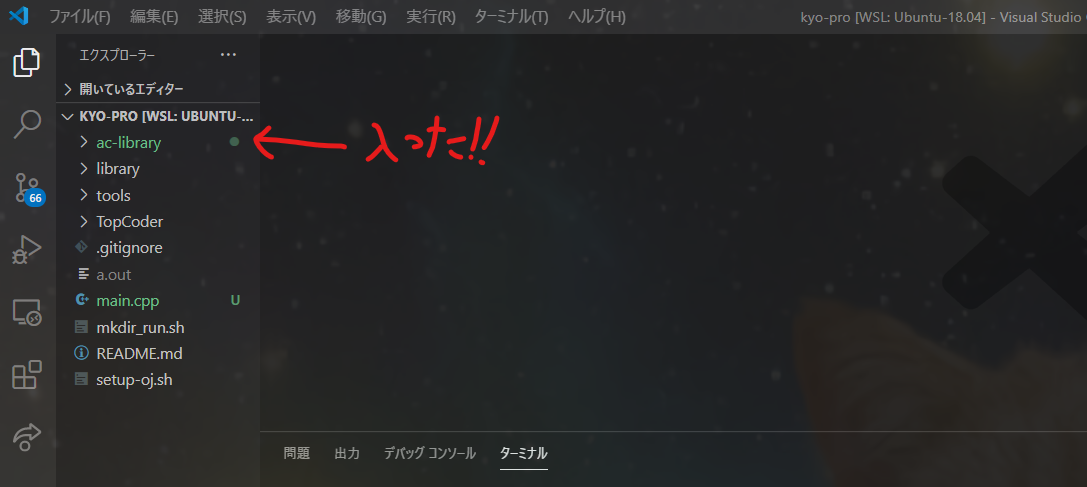
普段僕が使ってるkyo-proフォルダにac-libraryが移動(コピー)された図
手順3
※2020/09/08 13:53 追記:.profileじゃなくて.bashrcに書くべきだったようですので、修正しました
vim ~/.bashrcとターミナルでコマンドを打ちます。次のような画面になると思います。
iを押した後、ファイルの一番最後にexport CPLUS_INCLUDE_PATH=(さっきコピーしたac-libraryファイルのある場所)を追記して、escキーを押し、:wqと入力します。
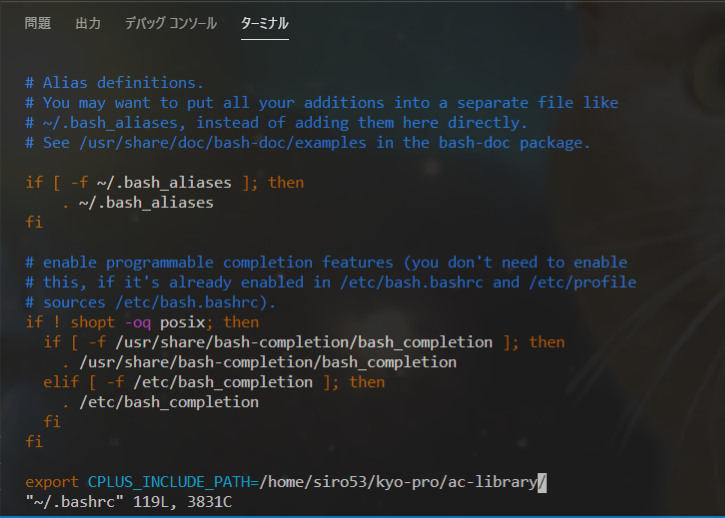
- 最後にターミナルで
source ~/.bashrcとコマンドを打ちます。
手順4

おわりに
- あんまり試してないのでなにか致命的なミスがあるかも... その場合は優しく教えていただけると助かります(震え声)